win7系统文件的显示方式怎么设置?通过改变文件的显示方式,可以方便用户更快速的进行查找等操作,那么显示方式在哪里进行设置呢?以win7系统为例,一起来看下具体的设置教程吧。
萝卜家园 Ghost Win7 优化装机版 V2022.01 [电脑系统]
win7更改文件夹显示方式
1、首先我们随便打开一个文件夹,在右上角可以更改显示方式。
2、这里可以选中大图标小图标,以及列表平铺等不同的显示方法,这里以“大图标”为例。
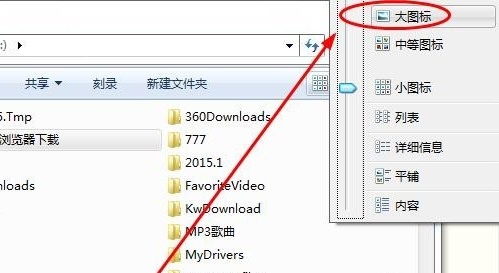
3、设置完大图标我们可以看到只是当前文件夹变成了大图标,其他的文件夹还是小图标。
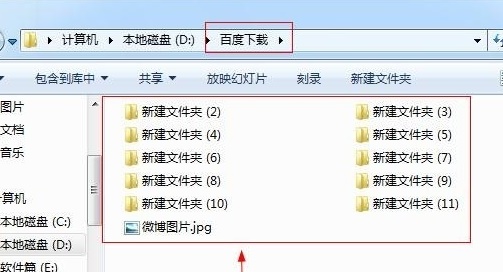
4、没有关系,回到设置大图标的文件夹,点击左上角的“组织”,选择“文件夹和搜索选项”。
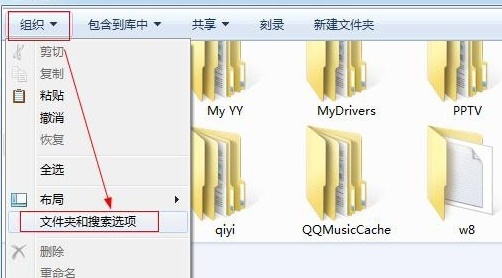
5、在文件夹选项中点击“查看”,然后选择“应用到文件夹”。
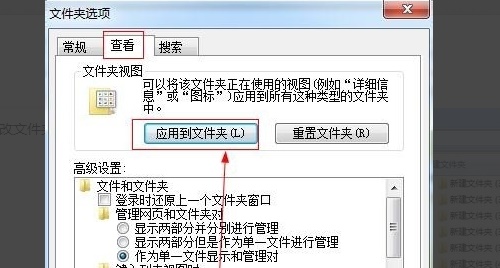
6、设置完成后,就可以看到所有的文件夹都变成大图标了。
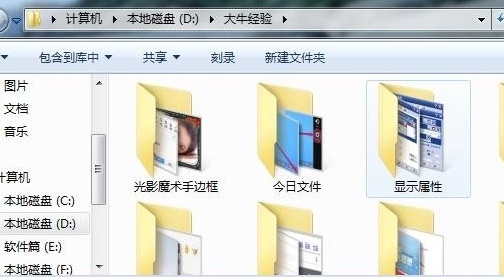
以上就是win7文件夹显示方式的更改教程了。
